Cara Remove FRP Huawei P20 Tanpa PC
Pada Kesempatan Kali Ini Kami Akan Share Tentang Cara Mengatasi PonselHuawei P20 Lupa Akun Email / Lupa Password Email / MengatasiHuawei P20 Lupa Akun Verifikasi Email Pada Advan KhususnyaHuawei P20.
Seperti Yang Kita Ketahui Bahwa System Keamanan Pada Android Kini Semakin Diperketat , Sehingga Tidak Bisa Sembarang Orang Dapat Mereset Ponsel yang Sudah Tersinkron dengan Email Pemiliknya,Karena Pemilik Dapat Membuat Pasword / Membuat Email Verifikasi Pada Smartphonenya ,Dan Untuk FRP Atau Sering Disebut Dengan Factory Reset Protect Setelah Smartphone Di Reset Maka Harus Memasukkan Alamat Email Yang Di Syncronkran Dengan Ponsel Tersebut.
Jika Reset Huawei P20 Dilakukan Oleh Orang Lain Tentu Orang Tersebut Tidak Dapat Memasukkan Email Pribadi Kita dan Tidak Dapat Menggunakan Ponsel Tersebut,Lalu Bagai Mana Jika Hal Itu Terjadi Pada Kita Yang Lupa Dengan Alamat Email Sendiri Yang Sudah Kita Syncronkan DenganHuawei P20 Tersebut.
Baik Kami Rasa Kita Tidak Perlu Bicara Panjang Lebar Langsung Saja Kita Ke Pokok Pembahasan Kita Kali Ini Sesuai Dengan Judul Diatas, Yaitu Cara Mengatasi Lupa Akun Email / Unlock FRPHuawei P20
Seperti Yang Kita Ketahui Bahwa System Keamanan Pada Android Kini Semakin Diperketat , Sehingga Tidak Bisa Sembarang Orang Dapat Mereset Ponsel yang Sudah Tersinkron dengan Email Pemiliknya,Karena Pemilik Dapat Membuat Pasword / Membuat Email Verifikasi Pada Smartphonenya ,Dan Untuk FRP Atau Sering Disebut Dengan Factory Reset Protect Setelah Smartphone Di Reset Maka Harus Memasukkan Alamat Email Yang Di Syncronkran Dengan Ponsel Tersebut.
Google FRP Bypass masalah setelah mengatur ulang Smartphone Anda, itu benar-benar tidak keren untuk menemukan keamanan ini ketika Anda lupa akun Google yang terkait dengan perangkat Anda, dalam artikel ini kami tunjukkan cara FRP Bypass Akun Google Huawei P20.
Seperti Yang Kita Ketahui Bahwa System Keamanan Pada Android Kini Semakin Diperketat , Sehingga Tidak Bisa Sembarang Orang Dapat Mereset Ponsel yang Sudah Tersinkron dengan Email Pemiliknya,Karena Pemilik Dapat Membuat Pasword / Membuat Email Verifikasi Pada Smartphonenya ,Dan Untuk FRP Atau Sering Disebut Dengan Factory Reset Protect Setelah Smartphone Di Reset Maka Harus Memasukkan Alamat Email Yang Di Syncronkran Dengan Ponsel Tersebut.
Jika Reset Huawei P20 Dilakukan Oleh Orang Lain Tentu Orang Tersebut Tidak Dapat Memasukkan Email Pribadi Kita dan Tidak Dapat Menggunakan Ponsel Tersebut,Lalu Bagai Mana Jika Hal Itu Terjadi Pada Kita Yang Lupa Dengan Alamat Email Sendiri Yang Sudah Kita Syncronkan DenganHuawei P20 Tersebut.
Baik Kami Rasa Kita Tidak Perlu Bicara Panjang Lebar Langsung Saja Kita Ke Pokok Pembahasan Kita Kali Ini Sesuai Dengan Judul Diatas, Yaitu Cara Mengatasi Lupa Akun Email / Unlock FRPHuawei P20
Seperti Yang Kita Ketahui Bahwa System Keamanan Pada Android Kini Semakin Diperketat , Sehingga Tidak Bisa Sembarang Orang Dapat Mereset Ponsel yang Sudah Tersinkron dengan Email Pemiliknya,Karena Pemilik Dapat Membuat Pasword / Membuat Email Verifikasi Pada Smartphonenya ,Dan Untuk FRP Atau Sering Disebut Dengan Factory Reset Protect Setelah Smartphone Di Reset Maka Harus Memasukkan Alamat Email Yang Di Syncronkran Dengan Ponsel Tersebut.
Google FRP Bypass masalah setelah mengatur ulang Smartphone Anda, itu benar-benar tidak keren untuk menemukan keamanan ini ketika Anda lupa akun Google yang terkait dengan perangkat Anda, dalam artikel ini kami tunjukkan cara FRP Bypass Akun Google Huawei P20.
Huawei P20 diluncurkan pada Maret 2018, CPU ponsel ini didukung oleh Octa-core 4 × 2,4 GHz & 4 × 1,8 GHz HiSilicon Kirin 970, dan dilengkapi dengan 4 GB RAM dan 128 GB pada penyimpanan internal, hingga 256 GB via microSD, Huawei P20 hadir dengan Primer Ganda 12 MP + 20 MP dan 24 MP di depan, dan didukung oleh Non-removable Li-Po 3400 mAh baterai.
Setelah Verifikasi Akun Google atau Perlindungan Penyetelan Ulang Pabrik (FRP) untuk melindungi ponsel yang dicuri, karena ponsel akan meminta Anda untuk memasukkan email yang sebelumnya disinkronkan pada perangkat untuk memverifikasi identitas pemilik, dan ini tidak dapat dengan mudah diatasi terutama di Android Nougat 7.0, Nougat 7.1.1, Nougat 7.1.2, dan Android Oreo 8.0.
FRP Bypass Akun Google Huawei P20:
Sebelum memulai, miliki semua alat yang ada. Anda akan perlu:
- SD card
- Download QuickShortcutMaker.apk
Lewati Verifkasi akun Google Huawei P20
- Hubungkan Huawei P20 Anda ke Wi-Fi Anda.
- Hidupkan kembali Huawei P20 Anda
- Ketuk dengan dua jari di layar selama sekitar 20 detik
- Setelah tutorial talkback muncul geser ke bawah ke kanan untuk membuka menu konteks global
- Kemudian, tab ganda di Setelan TalkBack
- Tekan & tahan tombol volume secara bersamaan untuk Menangguhkan TalkBack
- Lalu Tab di help & Feed Back
- Tab di Memulai dengan Akses Suara & klik pada video untuk memutarnya di aplikasi youtube
- Klik Bagikan/ Share
- Menu muncul untuk memilih Gmail
- Klik Tambah alamat email & pilih Outlook, Hotmail, dan Langsung
- Masukkan alamat email & kata sandi & Masuk
- Tab pada 3 Dots & pilih Pengaturan = Kelola akun = Akun
- Swype ke Storage = STORAGE CLEANER
- Klik QuickShortcutMaker.apk yang Anda salin di kartu SD Anda
- Instal QuickShortcutMaker & buka
- Cari di Huawei Home & klik pada TRY
- Sekarang masuk ke Menu di Huawei P20 ke Factory reset telepon:
Demikian Adalah Cara Verifikasi Account Pada Huawei P20 , Semoga Bermanfaat,Jika Anda Mengalami Kendala Silahkan Tanyakan Kepada Kami Melalui Kolom Komentar.
Kumpulan Firmware Berbagai Merek













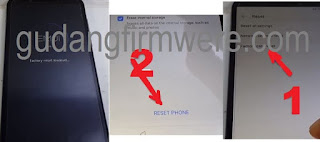
0 Response to "Cara Remove FRP Huawei P20 Tanpa PC"
Posting Komentar
Terimakasih Sudah Mengunjungi gudangfirmwere.com
Silahkan Berkomentar sesuai dengan Topik pembahasan